Selles juhendis näitan sulle, kuidas Adobe Illustratoris väga lihtsalt luua siluett pildist. Vaid mõne sammuga saad igast pildist kujundada veenva silueti, mida saab kasutada erinevate loovate projektide jaoks. Olenemata sellest, kas alustad just Illustratori kasutamist või soovid oma teadmisi süvendada, see juhend aitab sul oma eesmärgini jõuda kiirelt ja tõhusalt.
Olulisemad teadmised
- Saate Adobe Illustratoris mõne klõpsuga luua silueti vabastatud pildist.
- Illustratori värvikorrektsioonide kasutamine võimaldab täpset tööd soovitud siluetiga.
- Võtmetähtis on kasutada õigesti värvinäitajaid soovitud tulemuse saavutamiseks.
Samm-sammult juhend
Esmalt avage Adobe Illustrator ja laadige pilt, mida soovite siluetiks muuta. Veenduge, et pilt oleks juba vabastatud, st et sellel poleks tausta.
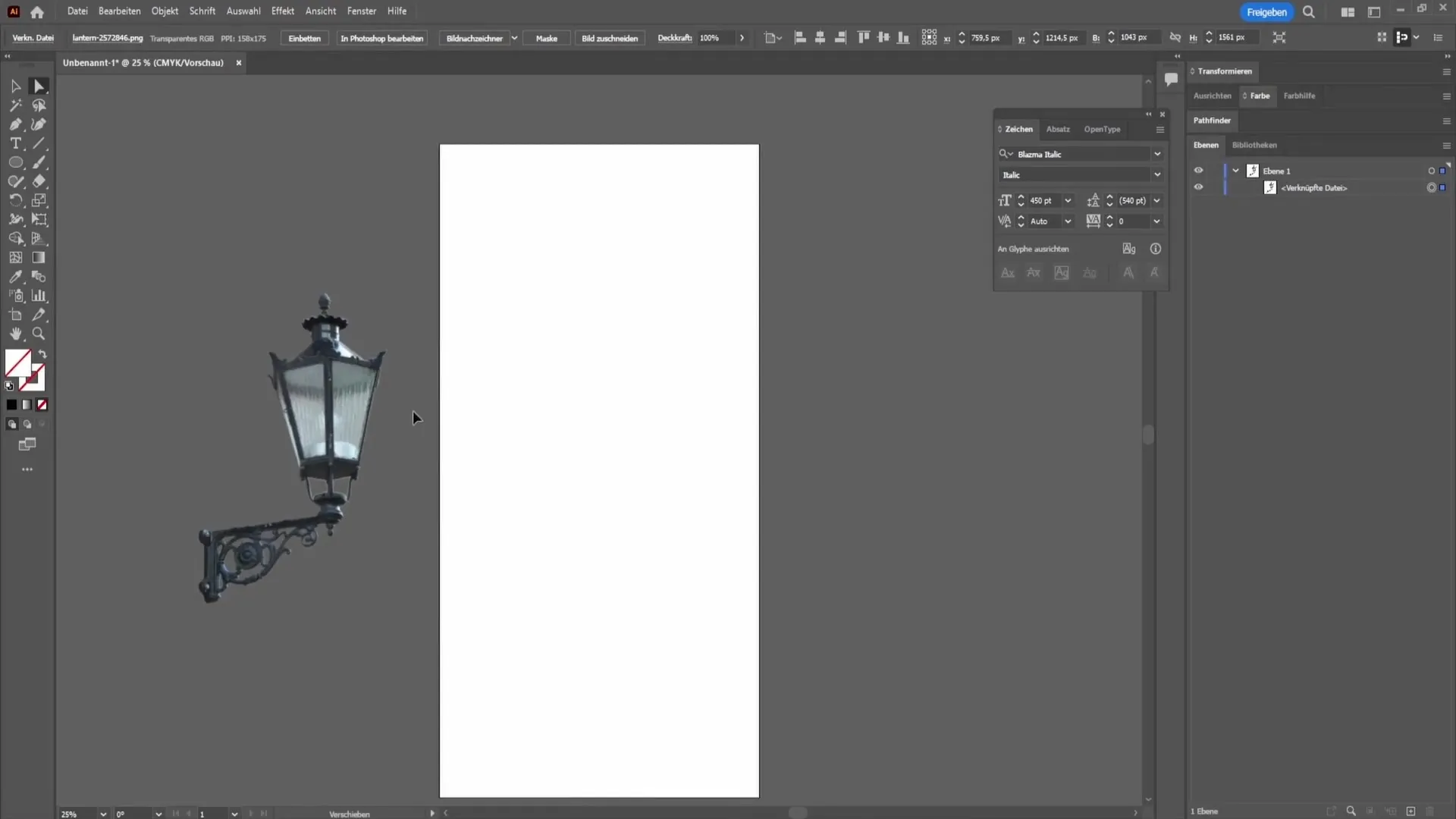
Järgmisena klõpsake pildil selle valimiseks. Seejärel peaksid nägema vastavaid redigeerimistööriistu ja menüuvõimalusi.
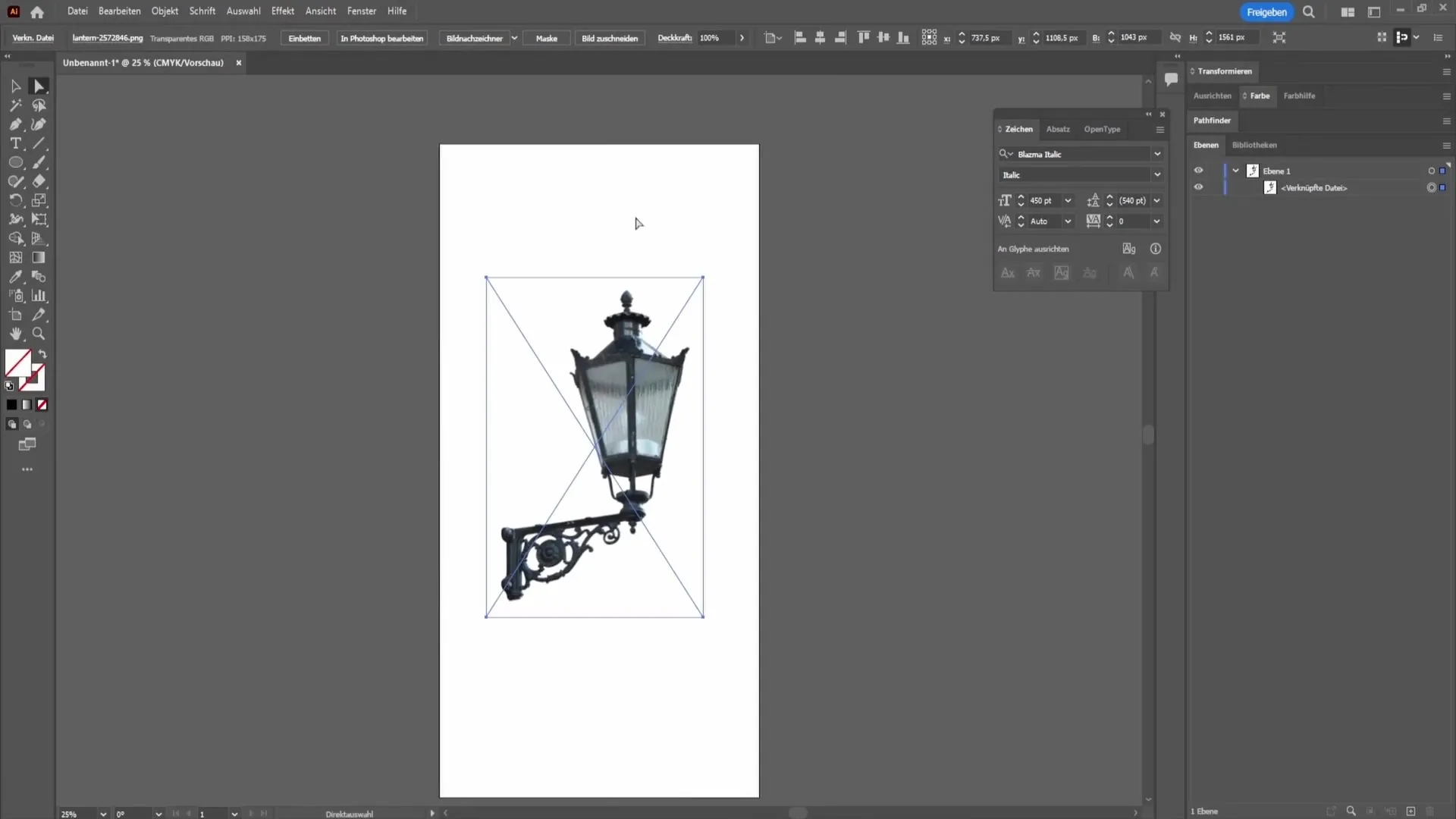
Nüüd minge menüüsse ülevalt ja valige "Redigeeri". Seejärel pääsete juurde värvikorrektuurile, et oma seadistusi teha. Värvide muutmine on oluline samm, et siluett hästi esile tuua.
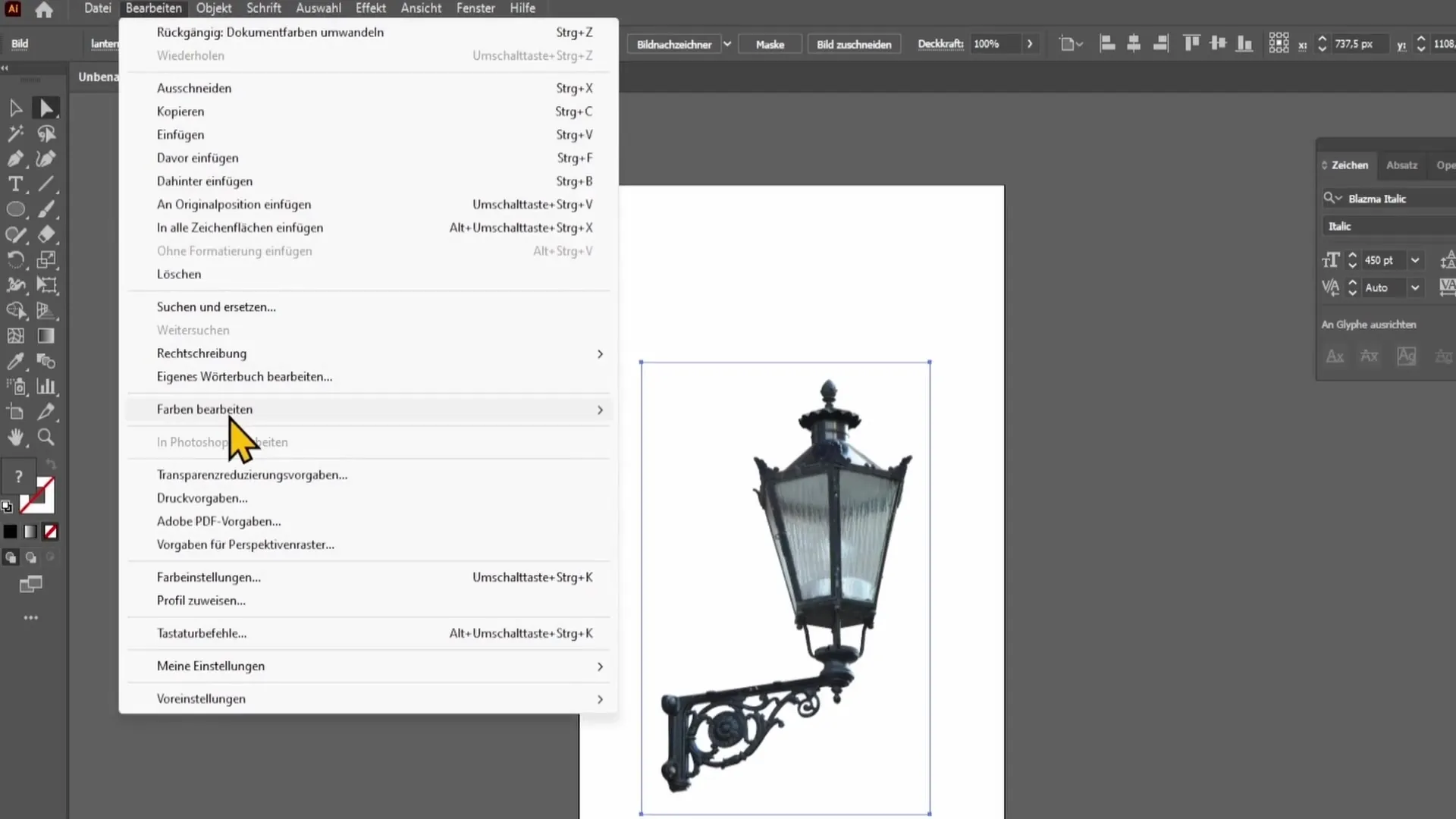
Värvimenüü avamisel valige „Muuda värve“. Selles menüüs saate reguleerida värvinäitajaid, mida vajate silueti optimeerimiseks.
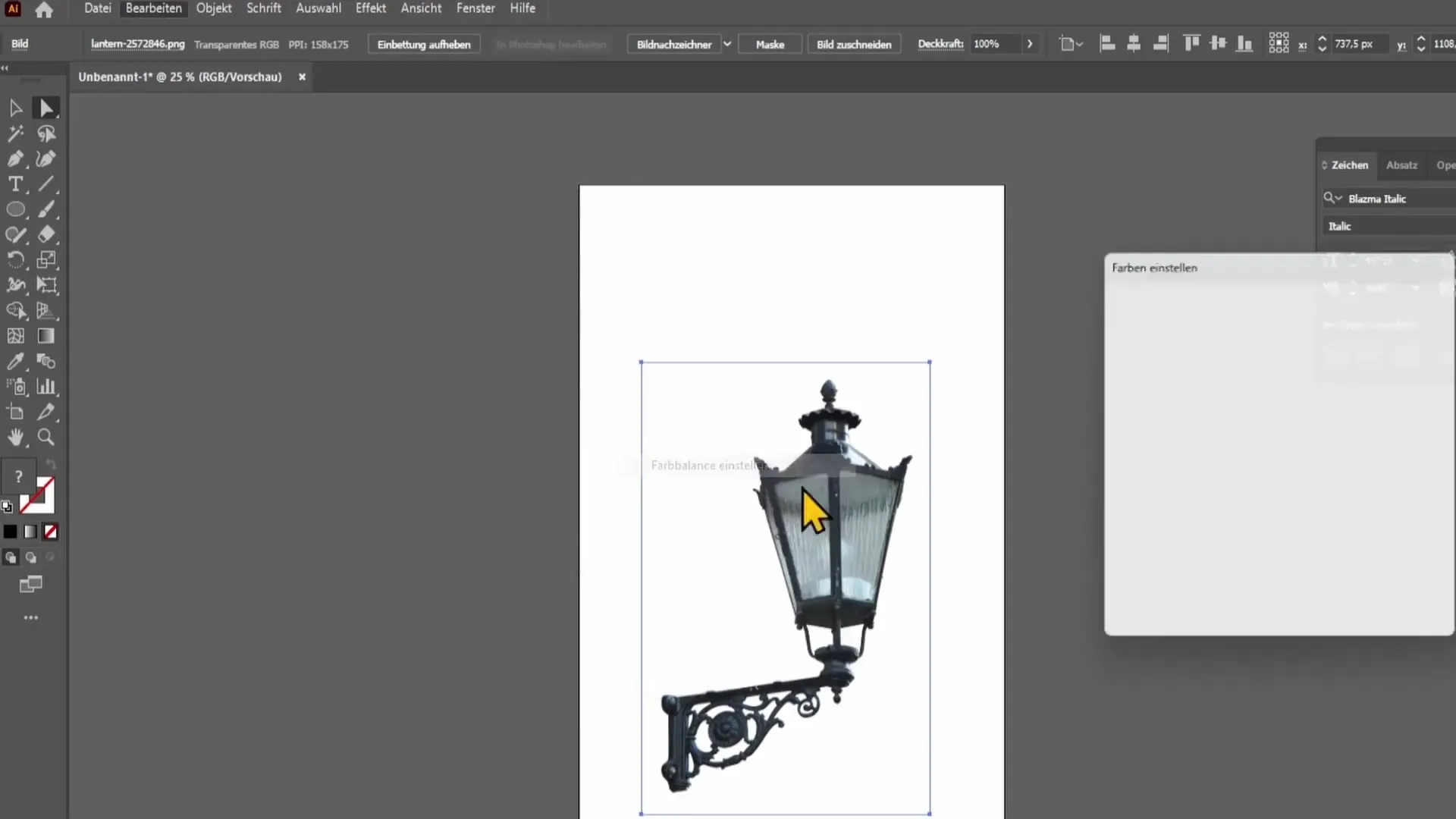
Aktiveerige eelvaate funktsioon, et näha reaalajas tehtavaid muudatusi. See funktsioon on kasulik kiireks tagasiside saamiseks kohese muudatuse kohta.
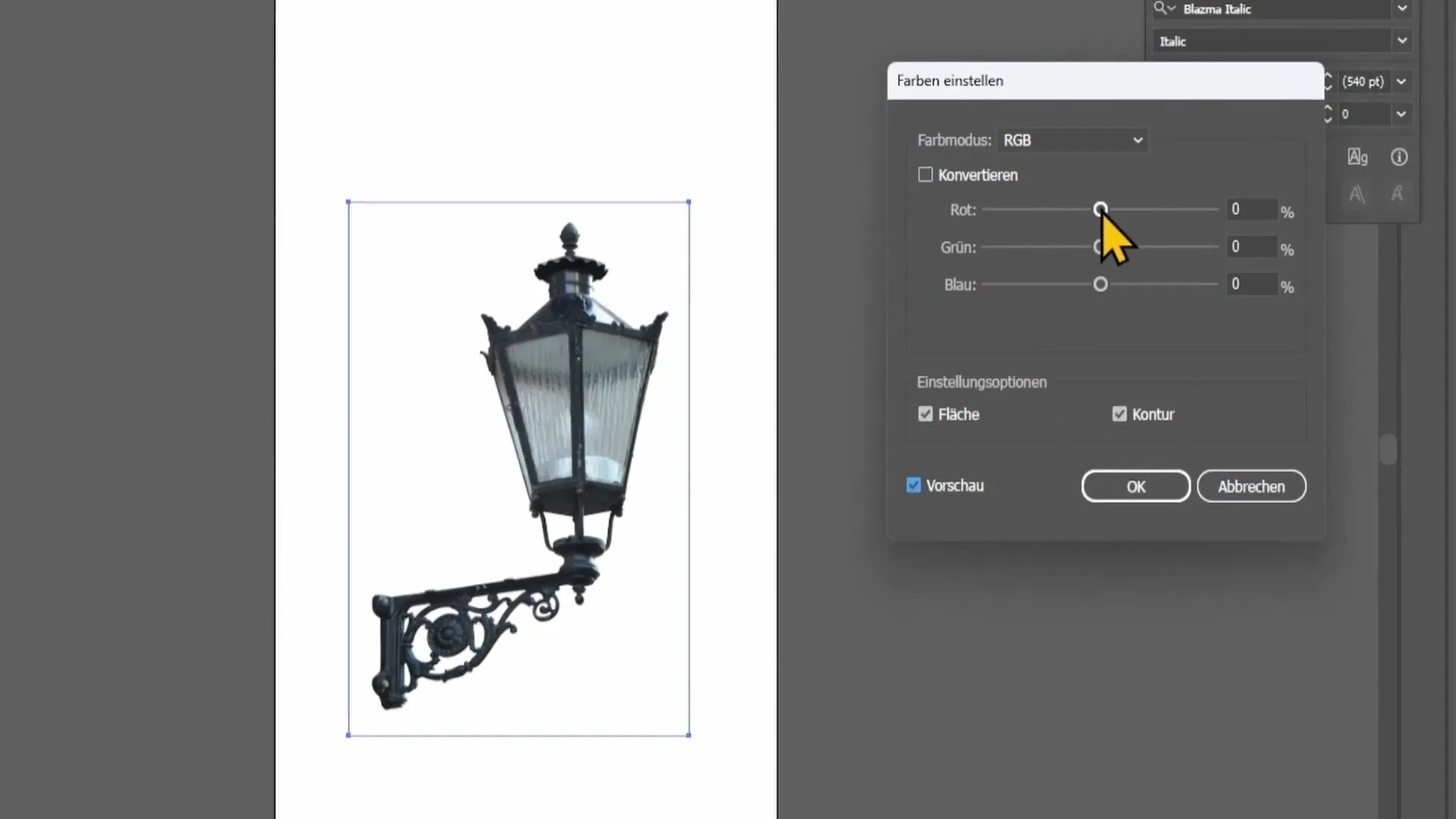
Nüüd on aeg regleid värvinäidikute jaoks reguleerida. Liigutage punane regulaator täiesti vasakule, et oma pildist punane toon eemaldada.
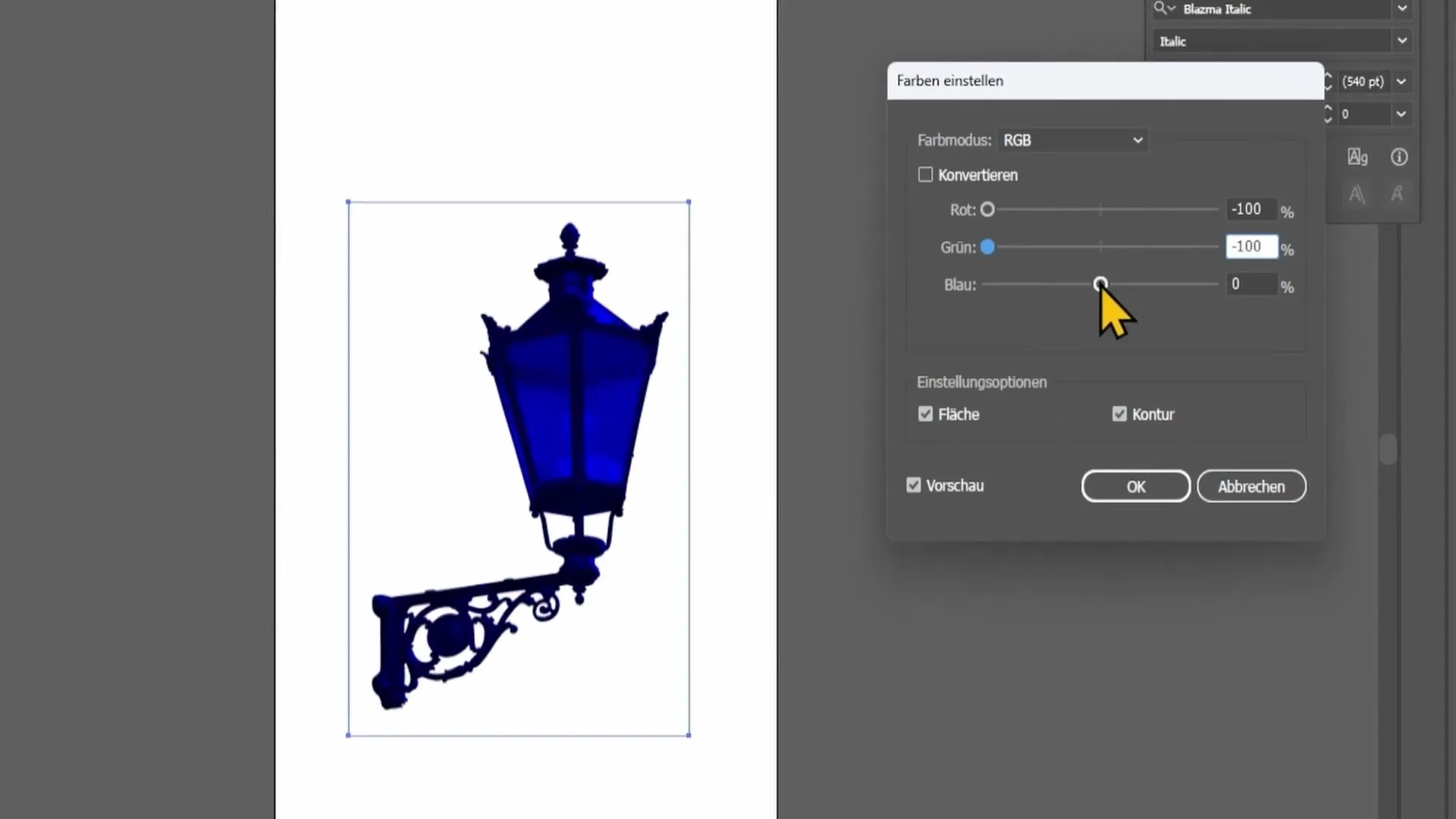
Tegutsege samamoodi ka rohelise ja sinise regulaatoriga: liigutage ka see vasakule. Nende muudatuste tulemusel märkate, kuidas vormitav siluett hakkab juba selgelt esile kerkima.
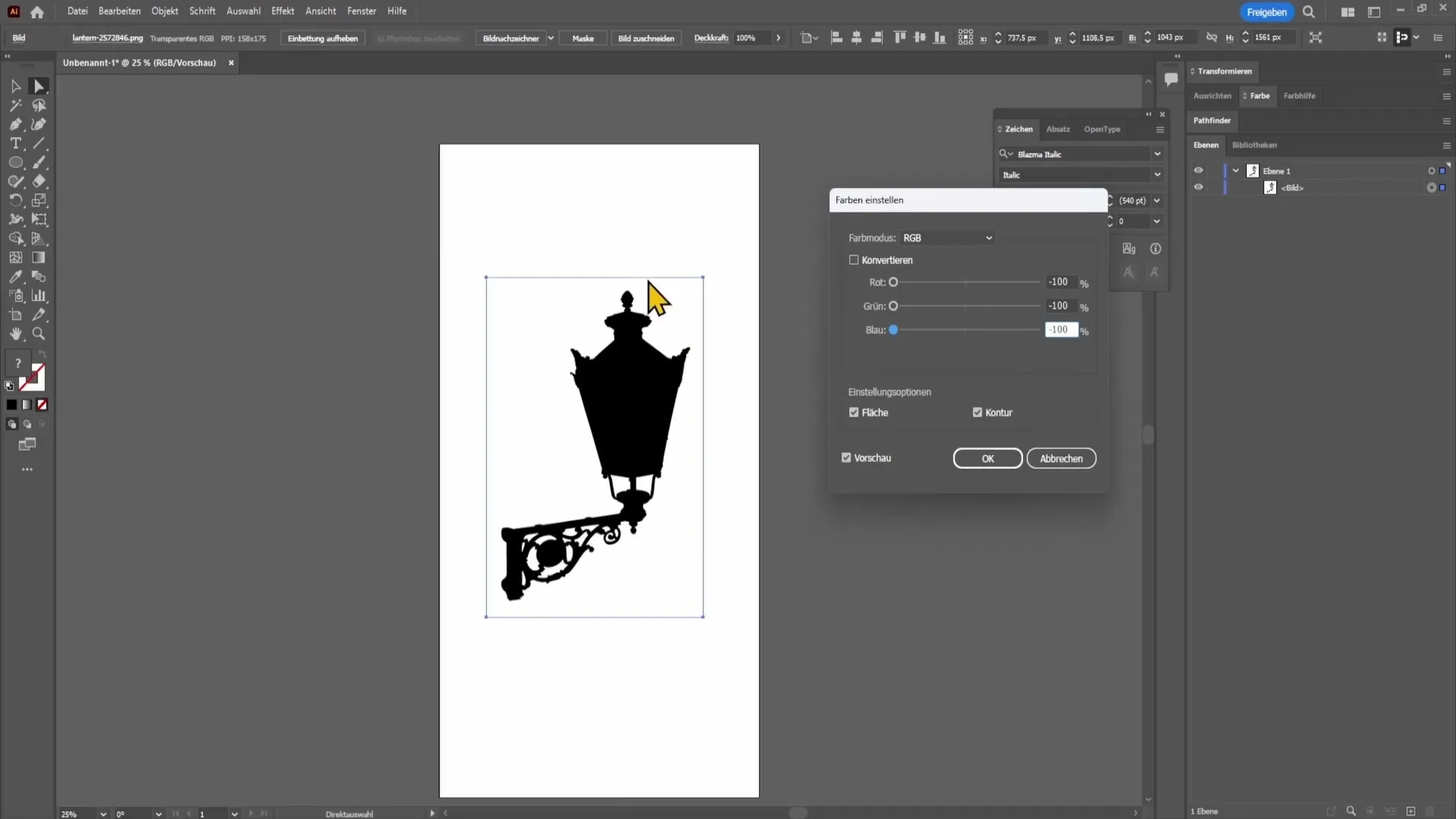
Kui olete teinud kõik vajalikud seaded ja olete tulemusega rahul, näete, kuidas teie siluett loodi vaid mõne klõpsuga. Nüüd saate seda siluetti kasutada erinevateks projektideks või jätkata selle edasi kohandamist vastavalt oma soovidele.
Kokkuvõte
Sellesses juhendis õppisite, kuidas Adobe Illustratoris mõne klõpsuga luua silueti pildist. Värvikorrektsioonide kasutamine ja regulaatorite täpne reguleerimine on eduka silueti võtmetegevused.
Korduvad küsimused
Kui kaua kulub silueti loomiseks?Adobe Illustratoris silueti loomine võtab tavaliselt vaid mõne minuti.
Milline pildiformaat on silueti loomiseks parim?JPEG või PNG on head formaadid, kui pilt on juba vabastatud.
Kas ma saan ühest pildist luua mitu silueti?Jah, saate valida mitu ala samast pildist ja luua erinevaid siluette.


